
Узимајући у обзир чињеницу да је таблет, па чак и више паметни телефон који покреће Гоогле Андроид оперативни систем или иОС уређај, као што је Аппле иПхоне или иПад данас, као и сваки облик обрадивог грађана, користећи овај уређај за даљинско управљање рачунаром врло добро Идеја. Неки ће бити заинтересовани да се пригуше (на пример, можете да користите пуну Пхотосхопу на таблету), за друге може донијети опипљиве користи за обављање одређених задатака. Могуће је повезати се на удаљену радну површину и Ви-Фи и 3Г, али у последњем случају може се смањити. Поред ТеамВиевер, који је описано у даљем тексту, на пример, можете да користите и друге алате, на пример даљински радне површине хромира.
Где да преузмем ТеамВиевер за Андроид и ИОС
Програм за даљинско управљање уређајима намењеним за употребу на Андроид и Аппле ИОС мобилним уређајима доступан је за бесплатна преузимања у апликацијама за ове платформе - Гоогле Плаи и АппСторе. Само унесите претрагу "ТеамВиевер" и лако ћете је пронаћи и можете да преузмете на свој телефон или таблет. Имајте на уму да постоји неколико различитих програма ТеамВиевер. Занимају нас "ТеамВиевер - даљински приступ".
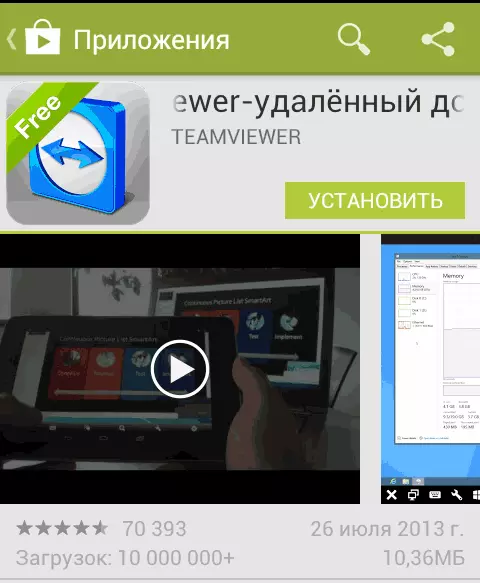
Тестирање ТеамВиевер-а.
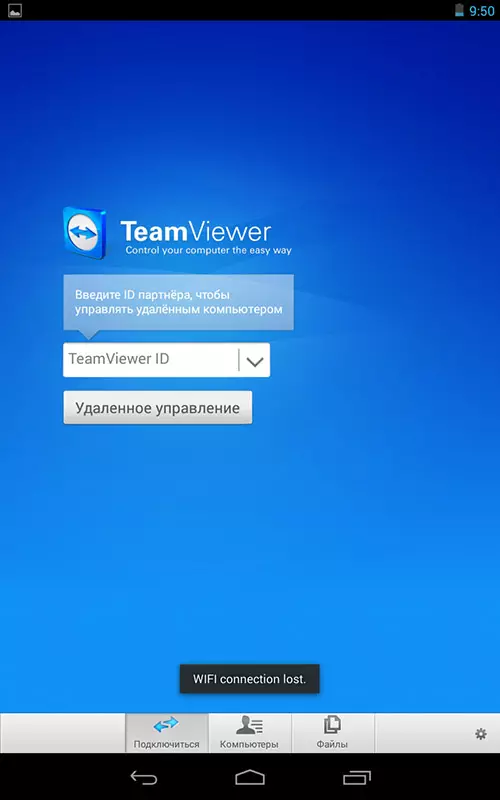
Почетни екран ТеамВиевер за Андроид
У почетку, да би се тестирали интерфејс и могућности програма, није потребно инсталирати нешто на рачунару. Можете покренути ТеамВиевер на свом телефону или таблету и у ТеамВиевер ИД поље, унесите бројеве 12345 (лозинка није потребна), што резултира при повезивањем са демонстративним седницама Виндовс у којој можете да прочитате интерфејс и функционалност овог програма даљински Управљајте рачунаром.

Веза са демонстрацијским седницама Виндовс
Удаљени рачунарски контроли са телефона или таблета у ТеамВиевер-у
Да бисте у потпуности искористили ТеамВиевер, морат ћете га инсталирати на рачунар на који планирате даљинско повезивање. О томе како то учинити, детаљно сам написао у даљинском управљачу чланка рачунара користећи ТеамВиевер. Довољно је инсталирати брзо подршку ТеамВиевер, али по мом мишљењу, ако је то ваш рачунар, боље је да инсталирате пуну верзију програма и конфигуришете "неконтролирани приступ", што ће вам омогућити да се повежете на удаљену радну површину У било које време под условом да је рачунар омогућен и има приступ интернету.

Гесте за употребу при управљању удаљеном рачунару
Након инсталирања потребног софтвера на рачунар, покрените ТеамВиевер на свом мобилном уређају и унесите ИД, а затим кликните на дугме Даљинско управљање. Да бисте затражили лозинку, одредите или ову лозинку коју је програм аутоматски генерисао на рачунару или онај који сте инсталирали приликом постављања "неконтролисаног приступа". Након везе видећете прве упутства за употребу гесте на екрану уређаја, а затим радна површина рачунара на таблету или на телефону.

Мој таблет је повезан на лаптоп са Виндовс 8
Потом, успут, не само слика, већ и звучи.
Помоћу дугмета на доњем панелу ТеамВиевер на мобилном уређају можете да позовете тастатуру, промените метод контроле миша или, на пример, да користите гесте које су узете за Виндовс 8 када је повезан са машином из овог оперативног система. Такође је могуће даљински поновно покретање рачунара, преношење комбинација тастера и зумирање утикача, што може бити корисно за мале екране телефона.

Пренос датотека у ТеамВиевер-у за Андроид
Поред тога што директно контролише рачунар, можете да користите ТеамВиевер да бисте пребацили датотеке између рачунара и телефона у оба смера. Да бисте то учинили, у позорници уноса у иК за повезивање, изаберите "Датотеке" на дну. Када радите са датотекама у програму, користе се два екрана, од којих једна представља датотечни систем даљинског рачунара, а други је мобилни уређај између којег се датотеке могу копирати.
У ствари, употреба ТеамВиевер на Андроиду или ИОС-у не представља посебне потешкоће чак ни за кориснике почетника и, мало експериментише са програмом, било ко ће то схватити.
